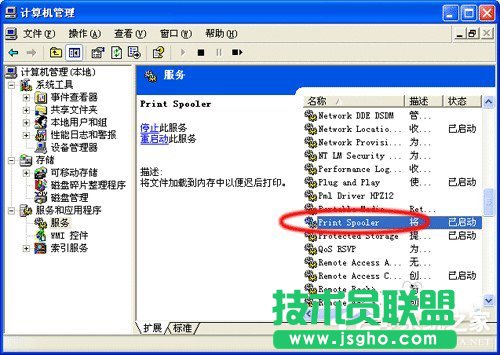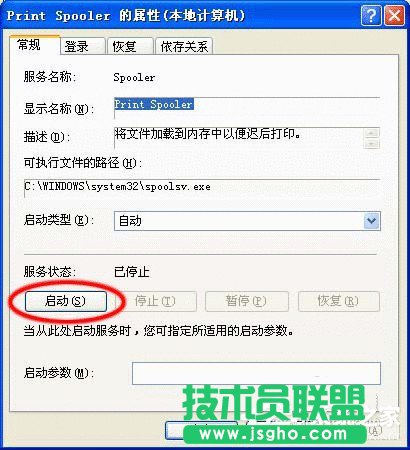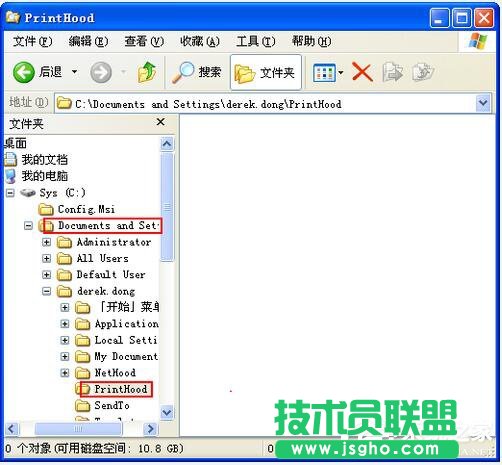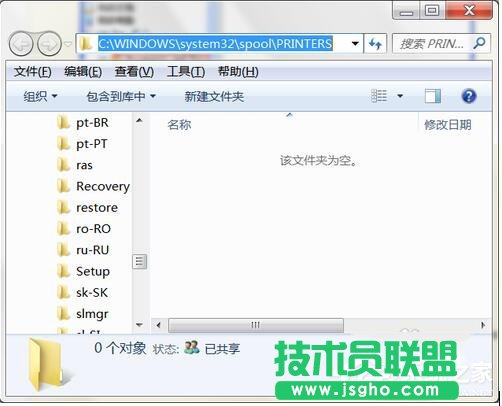WinXP系统Print spooler自动关闭技巧分享
发布时间:2022-05-14 文章来源:深度系统下载 浏览:
|
Windows XP是美国微软公司研发的基于X86、X64架构的PC和平板电脑使用的操作系统,于2001年8月24日发布RTM版本,并于2001年10月25日开始零售。其名字中“XP”的意思来自英文中的“体验(Experience)”。该系统的默认桌面背景墙纸是Bliss,一张BMP格式的照片。是拍摄的纳帕县郊外的风景,照片中包括了高低起伏的绿山及有层积云和卷云的蓝天。 XP系统Print spooler自动关闭技巧分享XP系统Print spooler自动关闭的解决方法。Print Spooler管理所有本地和网络打印队列,及控制所有打印工作。如果此服务被停用,本地计算机上的打印将不可用。如果此服务被禁用,任何依赖于它的服务将无法启用。WinXP系统Print Spooler自动关闭怎么解决,现在就由小编和大家介绍一下WinXP系统Print Spooler自动关闭的解决办法。 方法如下: 1、若是在WinXP中,则在桌面上的“我的电脑”图标上面点击右键,选择“管理”。即会弹出“计算机管理”窗口。
2、双击右边框中的“服务和应用程序”,进入后会看到有“服务”,再双击“服务”。 窗口会显示很多服务,在其中找到“Print Spooler” 这个服务;
3、双击找到的“Print Spooler”服务。电脑会显示“Print Spooler”服务的属性窗口; 此时属性中的“服务状态”显示的是“已停止”。点击“启动”按钮,将这个服务启动即可。
4、或者在停止“Print Spooler”服务后,再打开“我的电脑”,进入本地个人帐号文件夹下的PrintHood目录,将其下的所有文件删除掉;
5、再删除 C:\WINDOWS\system32\spool\PRINTERS 目录下的所有文件。
6、删除注册表 HKEY_LOCAL_MACHINE\SYSTEM\ControlSetoo1\Control\Print\Printers目录下的所有打印机。
上述就是XP系统Print Spooler自动关闭的解决方法了。如有遇到此类问题的用户,不妨试一下上述的解决方法,也许就能够帮你解决问题了。 Windows XP服役时间长达13年,产生的经济价值也较高。据评测机构StatCounter的统计,2017年1月,在中国范围内,该系统的占有率为17.79%。主要原因是“习惯XP系统”而不愿意对其升级。 部分杀毒软件推出了诸如“XP盾甲”之类的服务,以提高系统安全性。 |